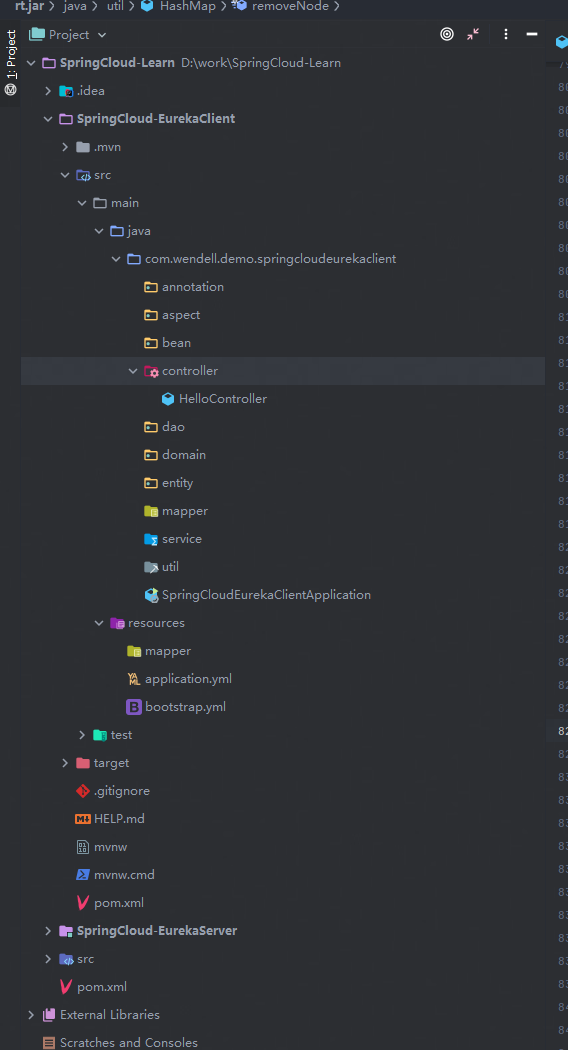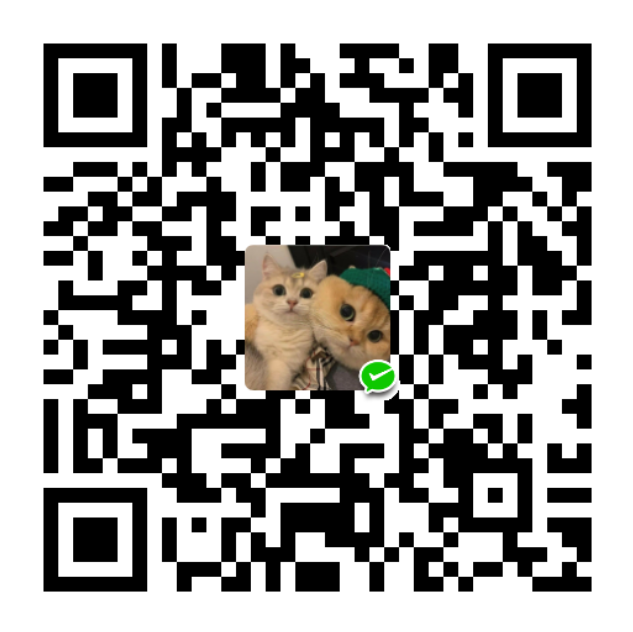IDEA常用插件推荐
推荐几款常用的IDEA插件:(不定期更新)
- IDE Eval Reset ——曲线救国式获得IDEA专业版永久使用权
- Background Image Plus + ——为你的IDEA设置背景图片
- CodeGlance ——为你的代码生成缩略图,方便浏览
- Grep Console ——为控制台不同级别的日志设置颜色,方便调试
- Rainbow Brackets —— 自动将代码中的括号标签等生成颜色,方便区分
- Statistic —— 统计代码行数
- Translation —— 实时翻译,看源码文档的时候很方便找翻译
- Material Theme UI —— 提供十几种主题和自定义主题,让你的IDEA变得好看起来
- Atom Material Icons —— 替换IDEA中的所有图标,对按钮和文件夹的表现更美观和清晰
- Free MyBatis plugin —— 生成XML文件/提供mapper接口与XML文件跳转按钮/Mybatis自动补全和语法提示
- Easy Code —— 根据数据库中的表一键生成entity/controller/service/dao/mapper
IDE Eval Reset
如何不花钱获得IDEA专业版的使用权?
网上找激活码用破解软件试用30天
如果有一种方法,能够无限延长IDEA专业版的试用时间,其实就跟永久使用一样。
获得方式
- 插件市场安装
- 在
Settings/Preferences...->Plugins内手动添加第三方插件仓库地址:https://plugins.zhile.io - 搜索:
IDE Eval Reset插件进行安装。如果搜索不到请注意是否做好了上一步?网络是否通畅? - 插件会提示安装成功。
- 在
- 下载安装
- 点击这个链接(v2.1.13)下载插件的
zip包(macOS可能会自动解压,然后把zip包丢进回收站) - 通常可以直接把
zip包拖进IDE的窗口来进行插件的安装。如果无法拖动安装,你可以在Settings/Preferences...->Plugins里手动安装插件(Install Plugin From Disk...) - 插件会提示安装成功。
- 点击这个链接(v2.1.13)下载插件的
- 插件市场安装
使用方式
安装好插件,重启IDEA后,插件就已经开始工作,它会获取你当前IDEA的试用信息,用于重置试用时间。
当你超过25天没有重置试用时间后,插件会自动弹出通知框通知你是否重置试用时间。重置后,会继续获得30天的试用时间。
也可以主动唤起插件界面
如果IDE没有打开项目,在
Welcome界面点击菜单:Get Help->Eval Reset如果IDE打开了项目,点击菜单:
Help->Eval Reset如图所示

左边两个红色框,显示了上次重置时间和试用到期时间
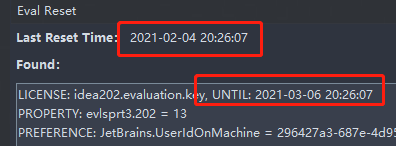
也可以通过
Help->About查看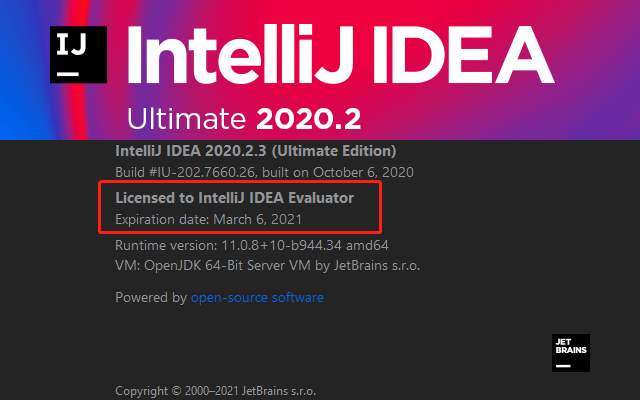
右下角勾选
Auto reset before per start,即插件在每次重启的时候都会重置试用信息。(一劳永逸式操作)RESET按钮是手动重置试用信息,RELOAD按钮是重置后加载试用信息。
更新方式
- IDEA会自动检查插件更新,提示更新
- 从Jetbrains系列产品重置试用方法页面获取最新zip包
注意
重置需要重启IDEA!
别乱更新升级IDEA!
插件作者
Background Image Plus +
功能点:
- 设置背景图片
- 固定时间随机切换
- 设置图片透明度
获得方式
插件市场搜索并安装
使用
File->Settings->Appearance & Behavior->Background Image Plus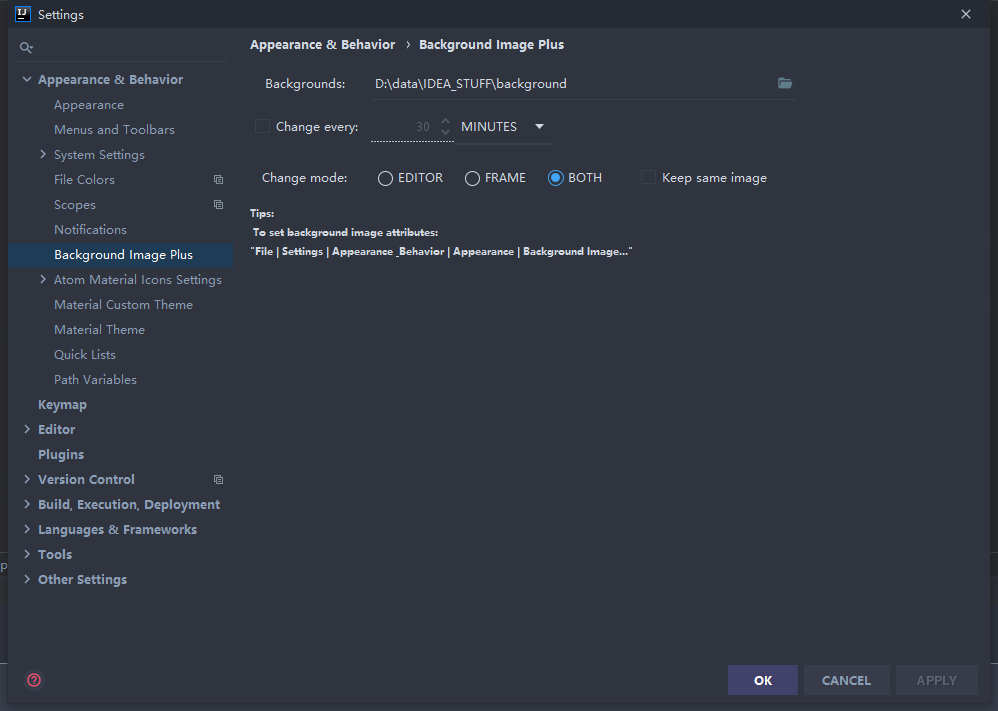
如图,可以设置图片所在的文件夹,图片切换时间,图片切换模式,是否保持一张图片不变等。
File->Settings->Appearance & Behavior->Background Image按钮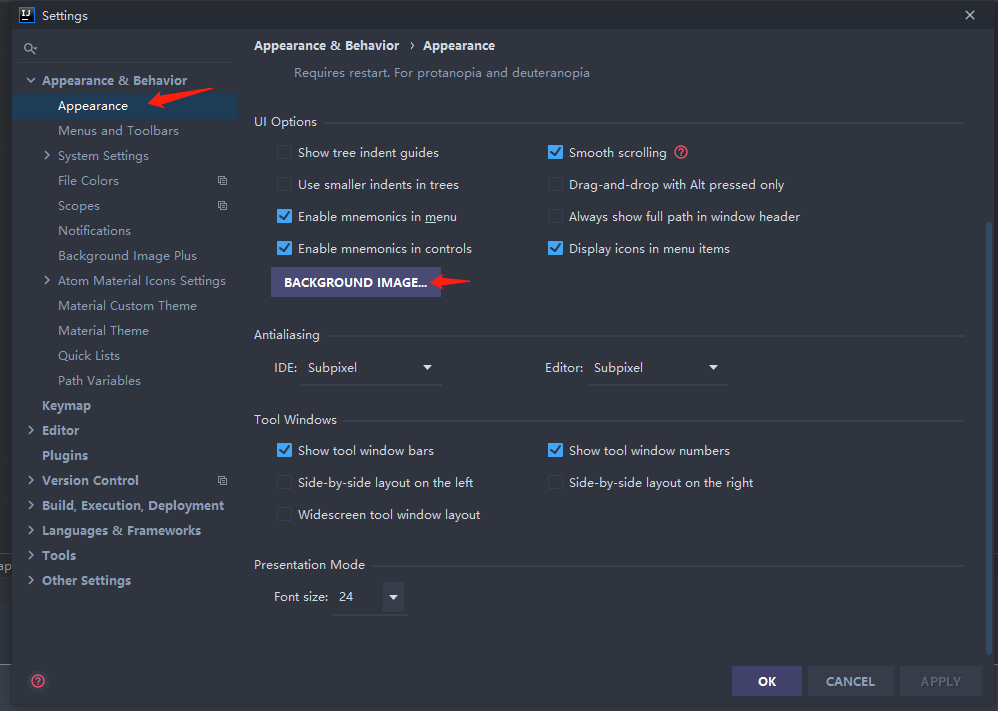
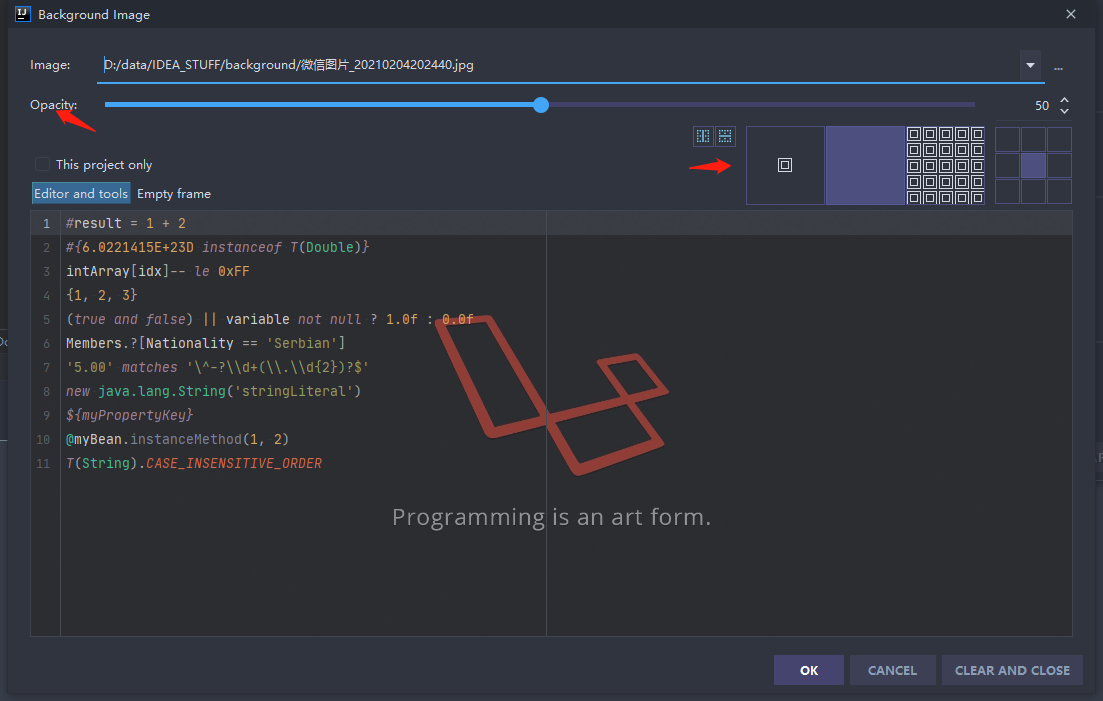
点击
BACKGROUND IMAGE按钮可以设置单张图片的属性,如透明度,填充模式等。View->Background Image Plus可以切换图片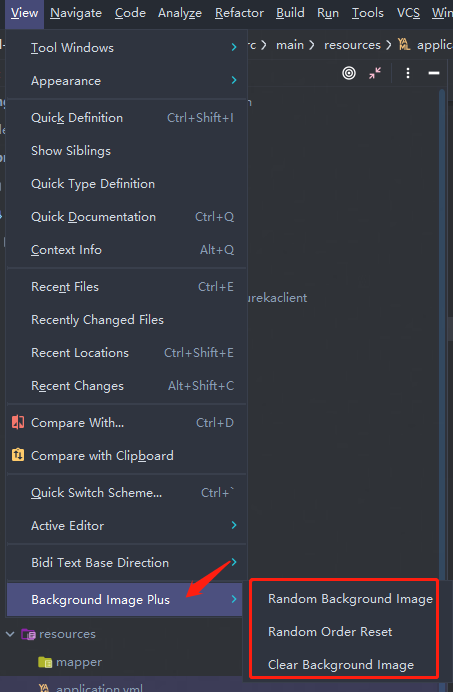
效果图
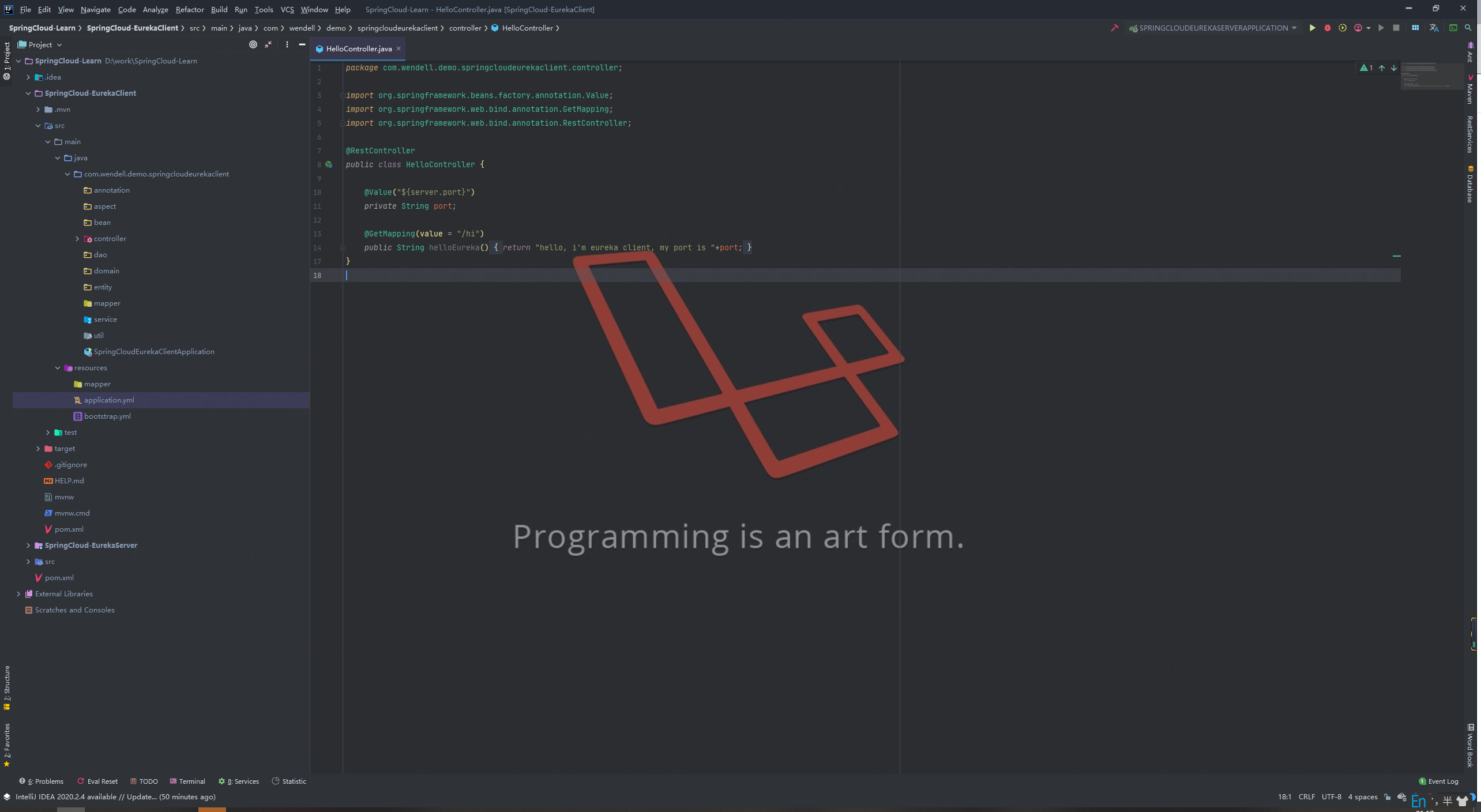
CodeGlance
使用
插件市场搜索安装后即可使用
设置
File->Settings->Other Settings->CodeGlance进行自定义化的设置
效果
这样查找代码和拖动十分方便
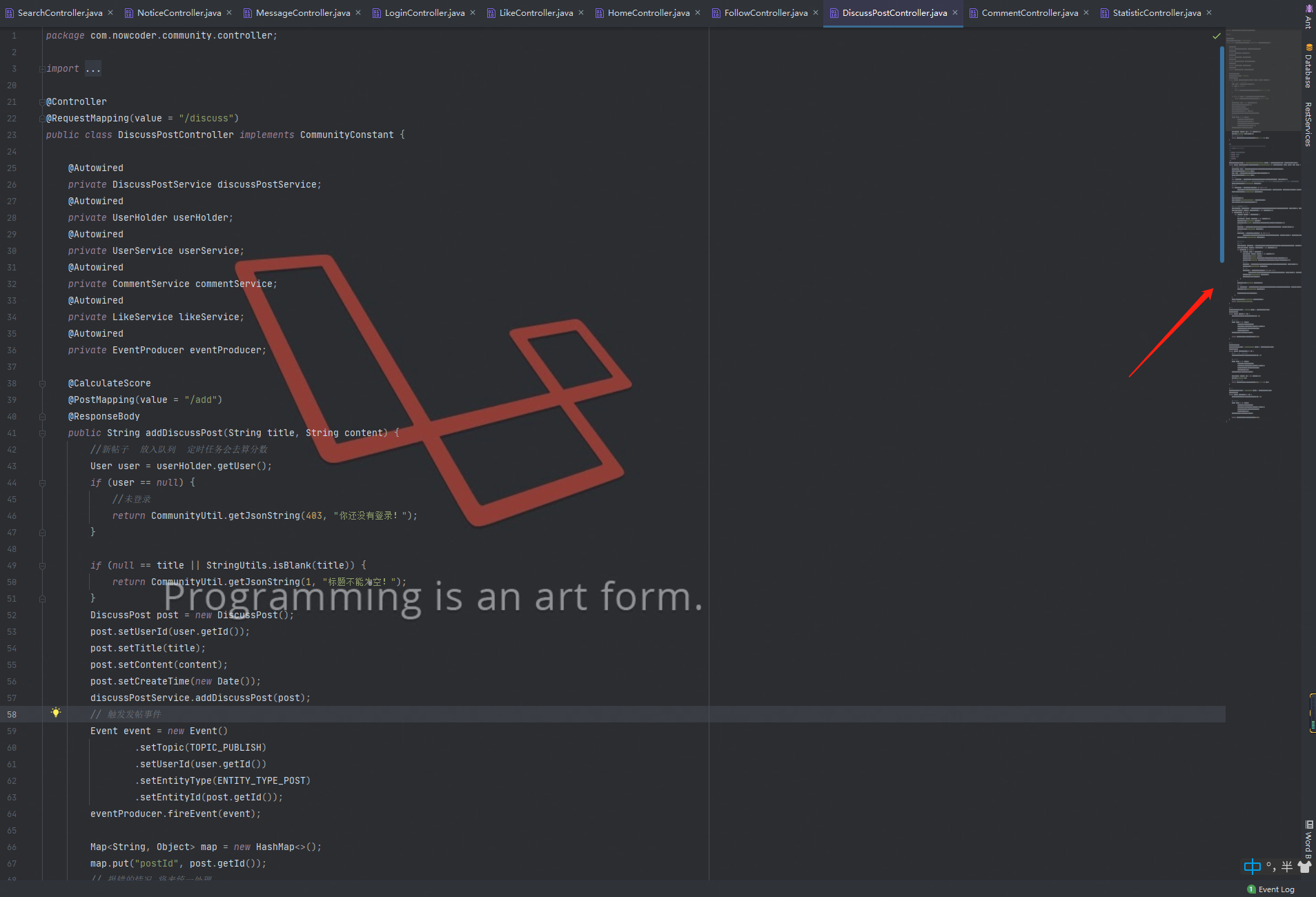
Grep Console
插件市场搜索安装
设置
File->Settings->Other Settings->Grep Console进行自定义化的设置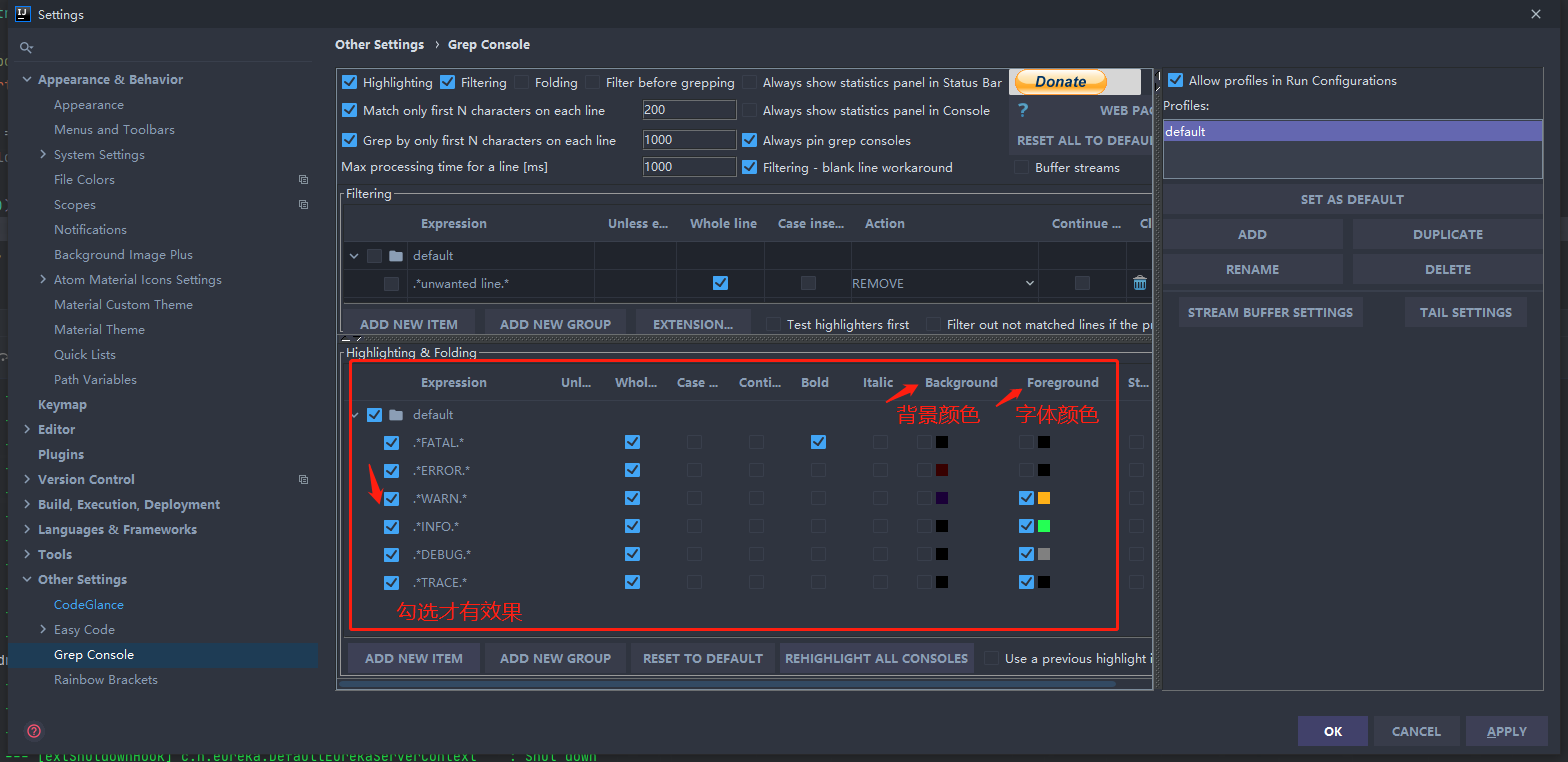
效果图
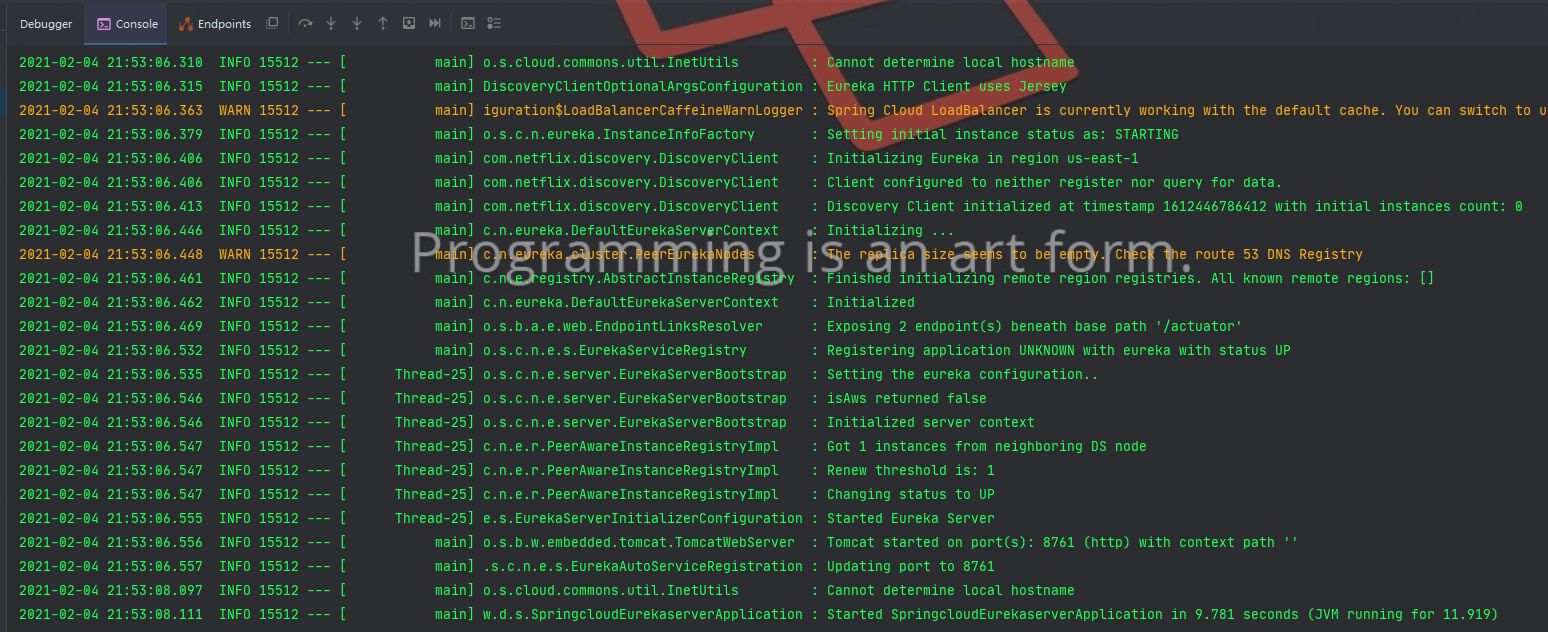
Rainbow Brackets
插件市场搜索安装
设置
File->Settings->Other Settings->Rainbow Brackets进行自定义化的设置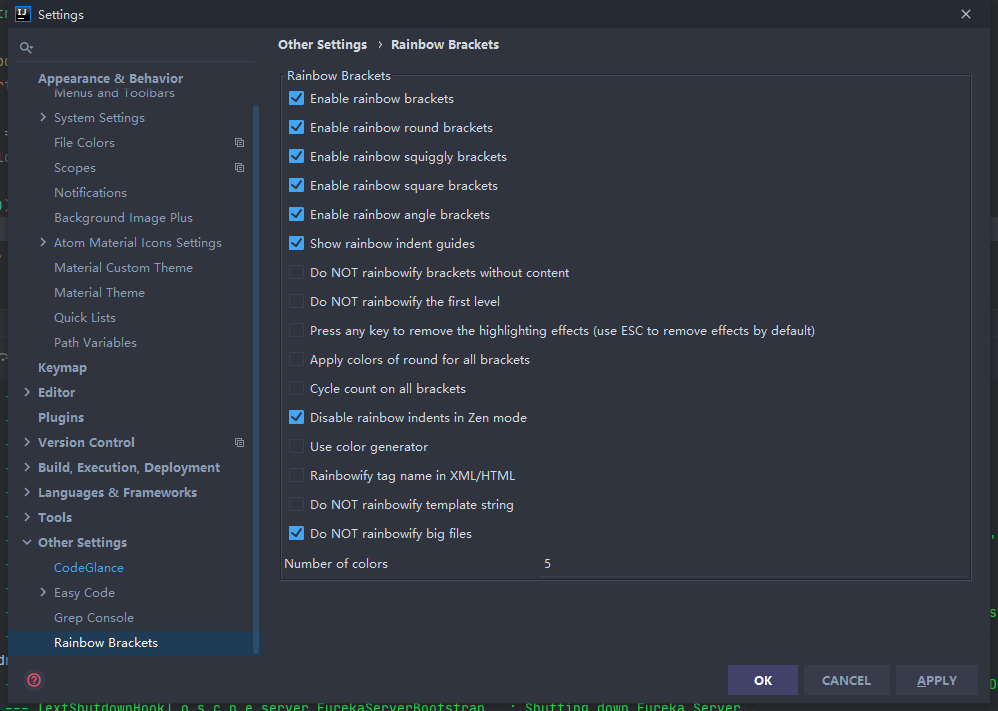
效果图
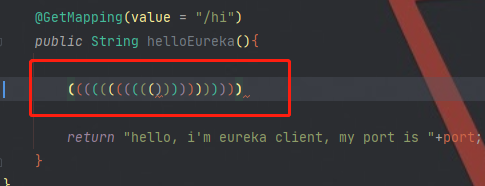
Statistic
插件市场搜索安装
更多的功能可以自己去探索啦
效果图
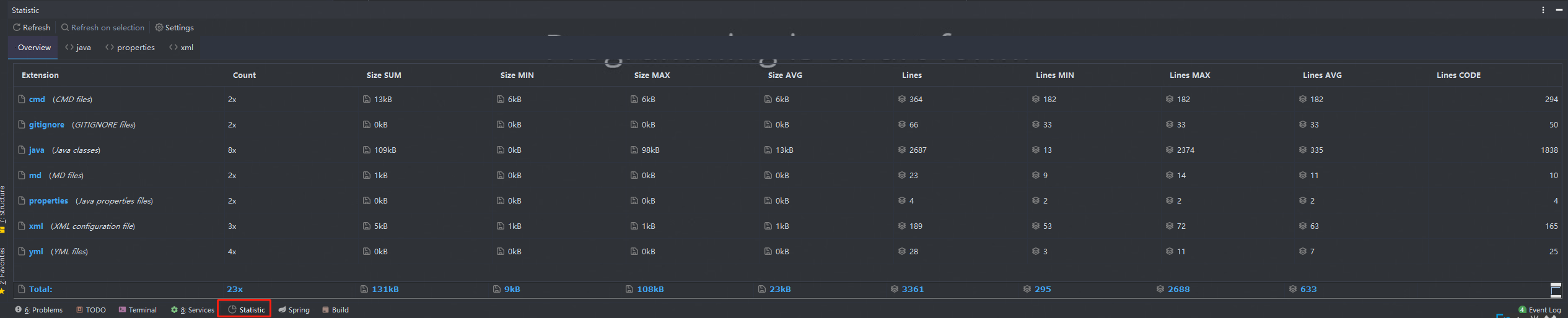
Translation
插件市场搜索安装
设置
File->Settings->Tools->Translation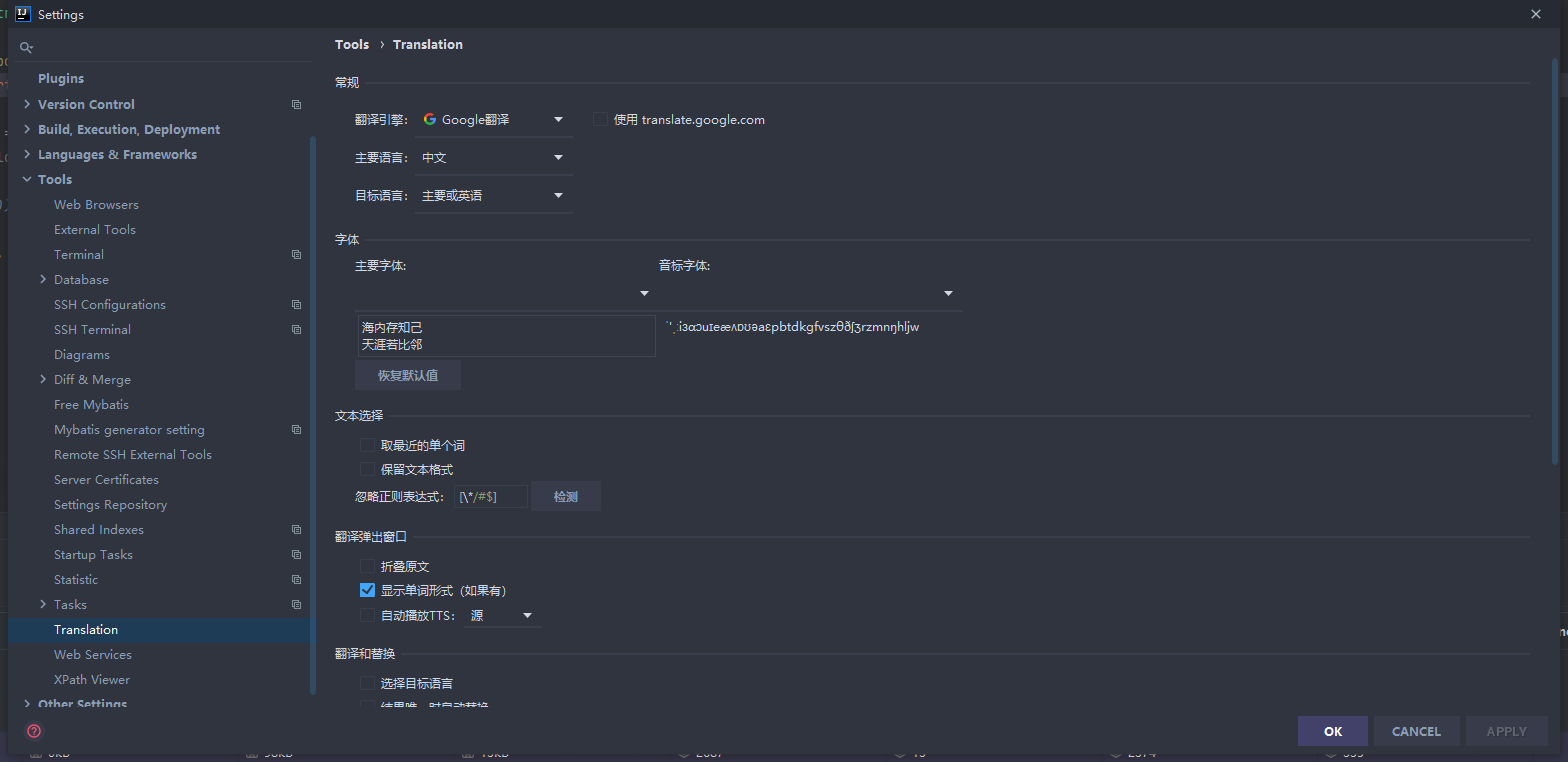
效果图
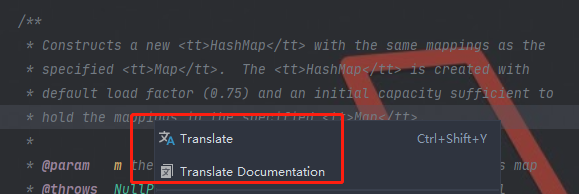
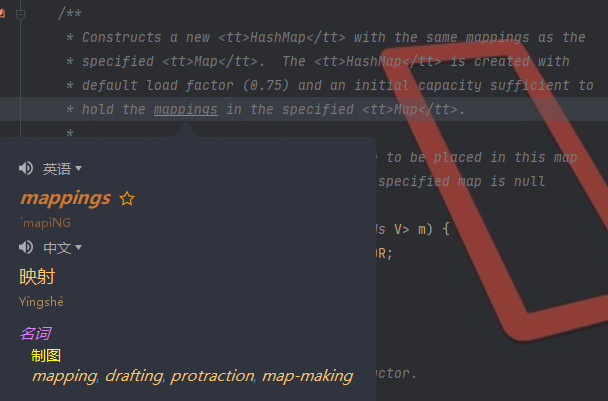
Material Theme UI
插件市场安装下载
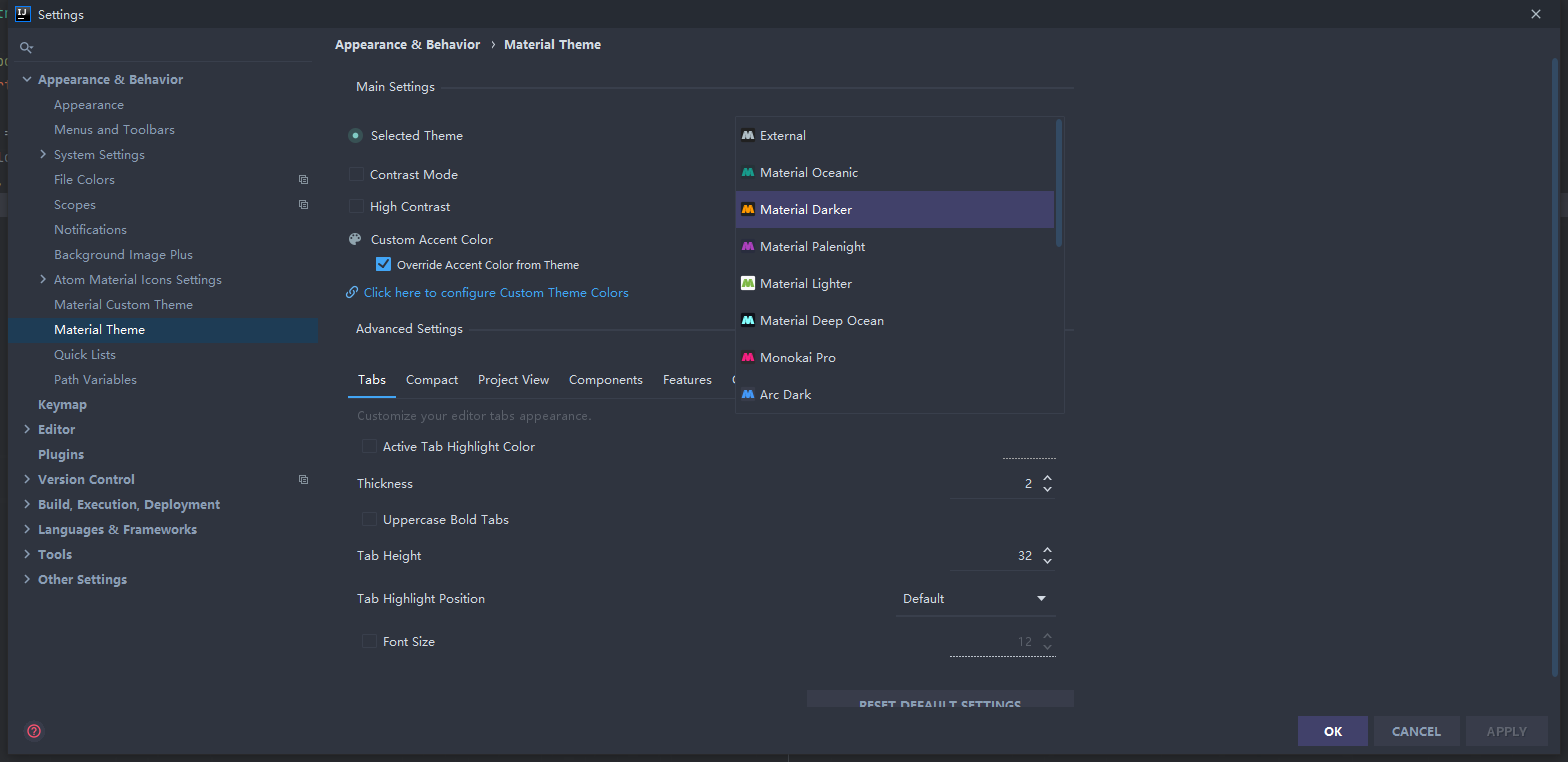

效果图
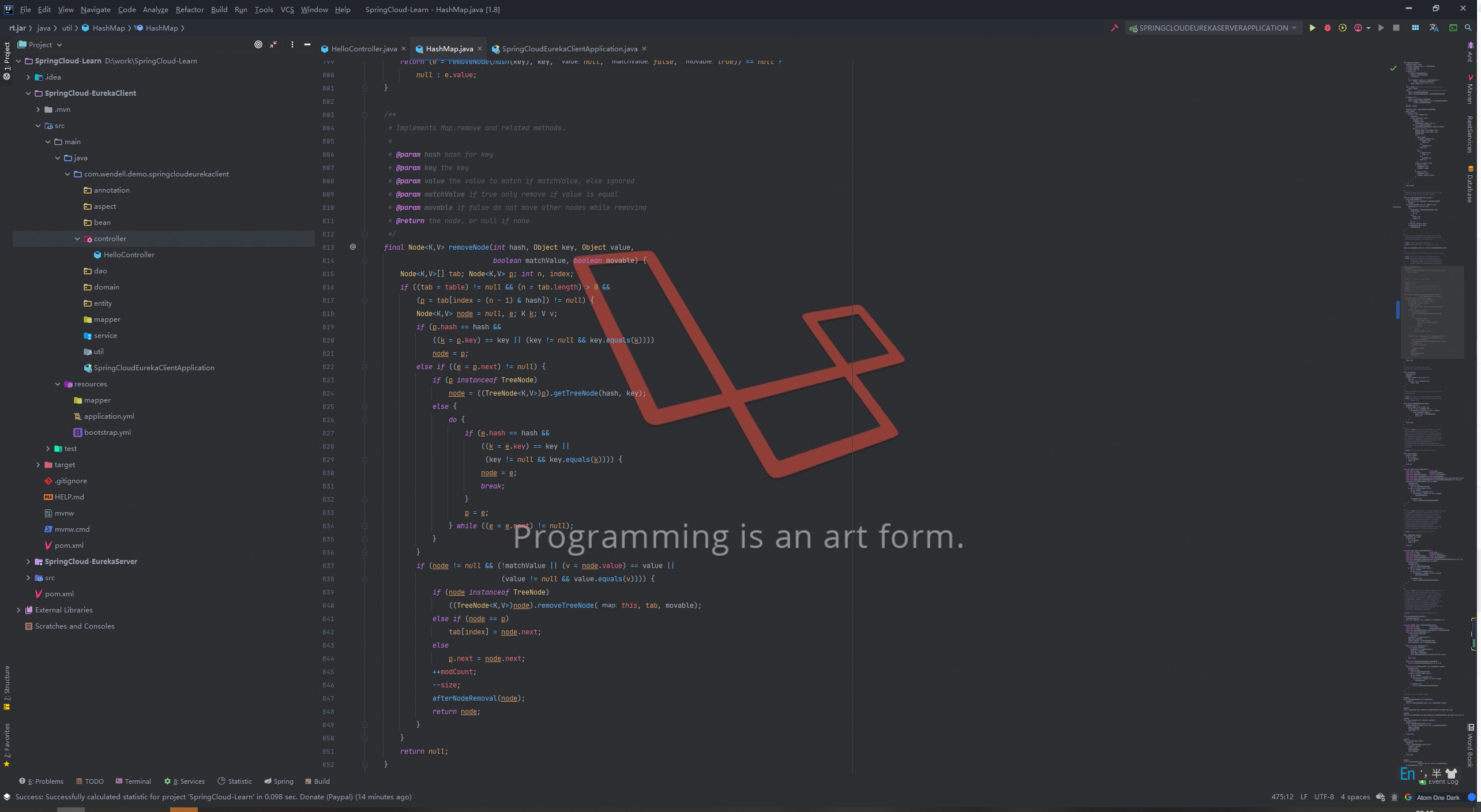
Atom Material Icons
插件市场搜索下载安装
效果图(图标)